Was uw Android-telefoon verloren of gestolen? Dit is wat je kunt doen
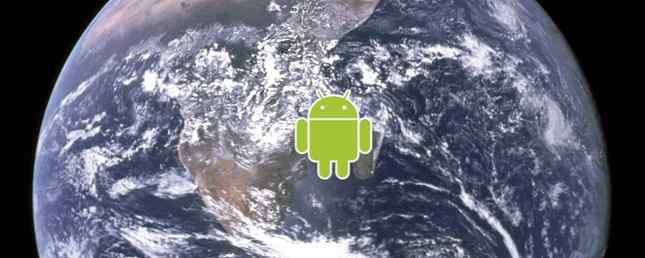
Het op afstand lokaliseren van een Android-telefoon is niet zo eenvoudig als het vinden van een gestolen iPhone Dus je iPhone was verloren of gestolen: Hier is wat je moet doen Dus je iPhone was verloren of gestolen: Hier is wat je moet doen Als je iPhone niet langer in je bezit is, je zult het misschien nooit meer zien, maar er zijn nog steeds een paar dingen die je kunt doen. Lees verder . Android vraagt u niet om een vind-mijn-telefoonfunctie in te stellen wanneer u uw telefoon instelt, zoals Apple doet. Maar er zijn veel goede opties om uw gestolen telefoon op afstand te lokaliseren, zelfs als u nooit iets instelt voordat u uw telefoon bent kwijtgeraakt. Zelfs Google biedt nu hun eigen zoekgeraakte telefoon-zoeker.
Houd er rekening mee dat u uw Android-telefoon alleen op afstand kunt vinden als deze is ingeschakeld en een Wi-Fi- of mobiele gegevensverbinding heeft. Als het apparaat is uitgeschakeld omdat de batterij is overleden of als het in de vliegtuigmodus is geplaatst, kunt u uw apparaat niet op afstand vinden.
Android-apparaatbeheer
Google biedt nu een geïntegreerde vind-mijn-Android-functie voor alle apparaten met Android 2.2 of nieuwer. Deze service is handig omdat u deze kunt activeren zonder iets extra's te installeren of nieuwe accounts te maken. Als u uw telefoon verliest, kunt u de website van Google bezoeken en deze zoeken met uw Google-account. Deze service is de beste optie voor de meeste Android-gebruikers.
Om dit in te stellen, opent u de app-lade op uw Android-apparaat en start u de Google Instellingen-app. Tik op Android-apparaatbeheer en schakel het in “Lokaliseer dit apparaat op afstand” keuze. Als u de mogelijkheid wilt om deze op afstand te vergrendelen of de fabrieksinstellingen te herstellen, kunt u deze optie ook inschakelen.

Wanneer u uw apparaat verliest, kunt u de website van Android-apparaatbeheer bezoeken om het op een kaart te vinden, te bellen, te vergrendelen of op afstand te wissen.

Android verloren
Look-out Plan B was een app die u op afstand op uw telefoon of tablet kon installeren om deze te vinden, zelfs als u niets van tevoren had ingesteld. Plan B werkt echter alleen met Android 2.0 tot 2.3. Als je een telefoon hebt met een versie van Android die de afgelopen jaren is uitgebracht, heb je een andere oplossing nodig.
Dit is waar Android Lost binnenkomt. U kunt het op uw telefoon op afstand installeren en activeren zonder dat u toegang tot uw apparaat nodig hebt. Dit is uiterst handig als u uw apparaat verliest voordat u een trackingoplossing opzet.
Om uw verloren telefoon op afstand te vinden, volgt u de instructies op de Android Lost-website. Je zal moeten “Duwen” de Android Lost-app naar uw apparaat via de Google Play-website en activeer deze vervolgens door een speciaal bericht naar uw apparaat te sms'en. Nadat u dit hebt gedaan, kunt u via uw Google-account verifiëren op de Android Lost-website en de locatie ervan op een kaart bekijken.

Avast! Mobiele beveiliging en antivirus
Antivirus-apps zijn over het algemeen niet nodig voor Android-apparaten omdat Android al beschikt over functies voor het scannen van malware. Maar avast! Mobiele beveiliging is meer dan alleen een antivirus-app. Het bevat ook een uitstekende antidiefstalfunctie. Dit is eigenlijk gebaseerd op een krachtige oude anti-diefstal app bekend als Theft Aware, die avast! gekocht en geïntegreerd in hun app. Diefstalbeveiliging is gratis, maar avast! rekent nu $ 15 per jaar aan voor premiumfuncties, zoals het op afstand fotograferen van een dief en het vastleggen van audio met de microfoon van de telefoon.
Om te beginnen met avast! antidiefstal, installeer de avast! Mobile Security & Antivirus-app en open het antidiefstalpaneel. U krijgt twee verschillende manieren om de antidiefstalfunctie te installeren. Op de normale manier download je gewoon de antidiefstalapp van Google Play. Het is genoemd “Agent bijwerken” om zich te verbergen voor dieven. Op de geavanceerde manier heb je root-toegang nodig. Android Rooting Guide Android Rooting Guide Lees Meer. Met root-toegang biedt avast! kan deze antidiefstalbeveiliging installeren als een systeem-app, zodat deze actief blijft, zelfs als een apparaatdief een fabrieksreset uitvoert.

Na het installeren van antidiefstalbeveiliging, kunt u teruggaan naar avast! app om het in te stellen en te configureren. De anti-diefstal app van Avast! Bevat een aantal geavanceerde functies, die u bijvoorbeeld kunt instellen “geofencing” en het apparaat zou automatisch als verloren gemarkeerd worden als u een bepaald geografisch gebied verlaat.
Gebruik My Avast! Om uw apparaat of probleemopdrachten op afstand te lokaliseren. website nadat deze is ingesteld.

Cerberus
Cerberus is niet gratis, maar het biedt een gratis proefperiode van een week en een levenslange licentie voor slechts 2,99 € daarna. Cerberus is een krachtige app met een verscheidenheid aan extra functies, zoals de mogelijkheid om uw apparaat op afstand te bedienen, foto's te nemen, audio op te nemen van de microfoon, informatie over zijn netwerk te bekijken en een lijst met verzonden en ontvangen oproepen te bekijken. Dit geeft u de mogelijkheid om gemakkelijker op telefoondieven te snuffelen. Als je echt deze functies wilt, moet je Cerberus kiezen - het is veel goedkoper dan avast! premie. Als u deze functies echter niet wilt, moet avast! is gratis terwijl Cerberus dat niet is.
Net als avast !, kan Cerberus worden geïnstalleerd met root-toegang om zichzelf diep in het systeem te integreren en zelfs na standaard fabrieksresets aan te houden.

Om Cerberus te gebruiken, installeer eenvoudig de app en stel een Cerberus-account in. U kunt dan de Cerberus-website bezoeken en uw Android-apparaten lokaliseren en op afstand bedienen.

Dat is het beste?
Samengevat, hier zijn uw opties:
- Android-apparaatbeheer: De optie van Google is eenvoudig, geïntegreerd en eenvoudig, maar biedt niet veel geavanceerde functies. Dit is de ideale optie voor de meeste normale mensen en zelfs geeks die niet echt de geavanceerde functies willen.
- Android verloren: Als je je apparaat al bent kwijtgeraakt, is Android Lost de app die je moet gebruiken. Als je de luxe hebt om van tevoren een antidiefstalapp in te stellen, kies dan voor een betere interface.
- Avast !, Cerberus en anderen: Er zijn veel andere krachtige anti-diefstal apps, van avast! naar Cerberus to Lookout. Ze bieden over het algemeen geavanceerde functies, zoals de mogelijkheid om door te zetten na fabrieksresets via roottoegang, foto's maken en audio vastleggen. Als u op zoek bent naar iets geavanceerder, zal elk van deze apps u van dienst zijn.
Welke Android-antidiefstaloplossing gebruik je op je telefoon? Als je er nog geen gebruikt, heb je in essentie Android Lost gekozen, wat meer een probleem is. U moet op zijn minst Android Device Manager van tevoren instellen.
Beeldcredits: Blue Marble van NASA, Android Robot van Google
Ontdek meer over: Android-apparaatbeheer, Geofencing, Smartphone-beveiliging.


